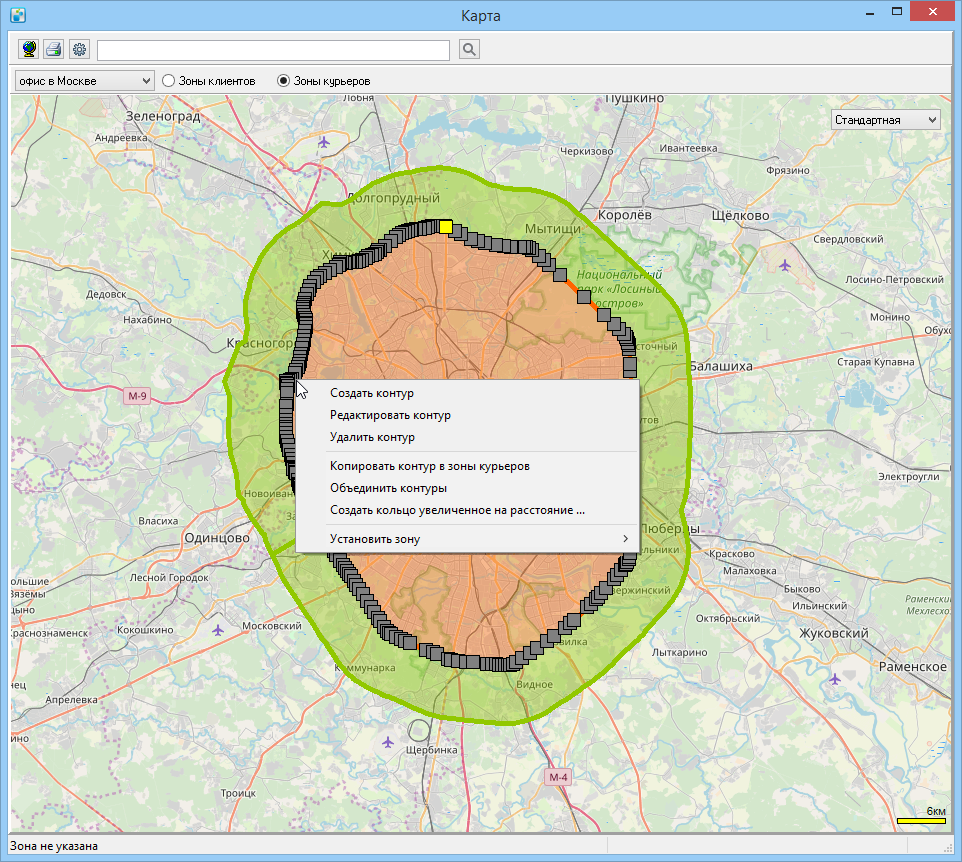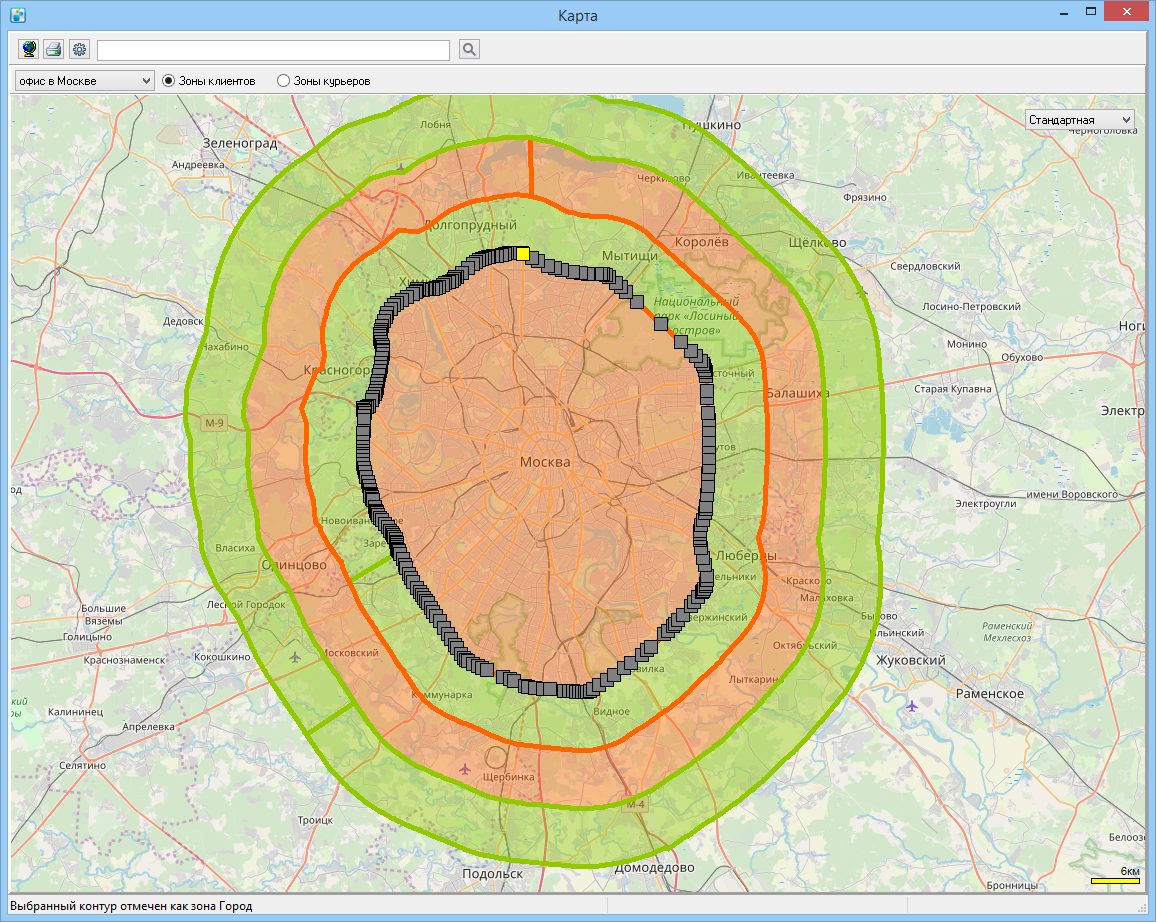Зоны на карте
Справочник позволяет устанавливать зоны тарификации клиентов и курьеров с привязкой к графическим контурам на карте при использовании дополнительного модуля «Карта».
Зоны клиентов используются при настройке тарифных планов для клиентов курьерской службы, зоны курьеров — при расчёте сдельной составляющей заработной платы курьеров.
Справочник Зоны на карте доступен только в режиме единого районирования.
Создание зон
Чтобы создать зону:
- Откройте Справочники > Зоны на карте. Откроется модуль Карта:
- В панели сверху выберите филиал, который будет работать с новой зоной, и установите вид создаваемой зоны: Зона клиента или Зона курьера.
- Чтобы создать контур, выберите пункт контекстного меню Создать контур и с помощью правой кнопки мыши создайте замкнутый контур. По окончании нажмите на кнопку ENTER.
- Чтобы создать увеличенное на определенное расстояние кольцо вокруг контура, см. раздел «Автоматическое создание колец +X км от контура».
- В контекстном меню выберите Установить зону. Выберите название зоны из списка или создайте новое: при выборе пункта [Новая] откроется окно для ввода названия новой зоны.
Зоны клиентов и зоны курьеров не зависят друг от друга и не привязаны друг к другу, но нередко совпадают территориально. Поэтому предусмотрена функция копирования контура одного типа зон в другой с помощью соответствующих пунктов контекстного меню Копировать контур в зоны курьеров. Чтобы скопировать все контуры, нажмите правой клавишей мыши на той территории на карте, которая не относится ни к одному контуру и выберите пункт Копировать все контуры в зоны.
Строка поиска служит для поиска адреса на карте, при этом искомый адрес отображается на карте зеленым маркером.
Удалить или скрыть созданные зоны невозможно. Для удобства можно перенести неиспользуемую зону в конец списка:
- Откройте Справочники > Статусы и разверните пункт «51 Зоны».
- Разверните «49 Зоны клиентов» или «50 Зоны курьеров», в зависимости от того, какую зону вы хотите перенести.
- Выберите неиспользуемую зону, в контекстном меню выберите Переименовать и добавьте символ нижнего подчеркивания (_) в начало названия. Нажмите ОК.
В результате в списке зон на карте переименованная зона окажется в конце.
Создание контуров на карте
Чтобы создать новый контур, нажмите правой кнопкой мыши на карте и выберите в контекстном меню пункт Создать контур. Новый контур не должен пересекаться с ранее созданными.
Во избежание образования пустот на карте необходимо, чтобы контур проходил через все маркеры соседнего контура. Если это контур типа «кольцо», то внутренний диаметр текущего контура должен соприкасаться с маркерами предыдущего.
Также вы можете создать «контур в контуре», чтобы логически назначить зону в зоне, например при назначении для конкретного адреса отдельного тарифа. При этом внешний контур должен быть контуром типа «кольцо».
С помощью контекстного меню можно отредактировать уже существующий контур, объединить с соседним или удалить его.
Чтобы удалить последние точки, нажмите на кнопку DELETE.
Чтобы удалить весь контур области, нажмите ESC.
Чтобы изменить активный отрезок при построении области, нажмите F8 (вращение контура во время черчения).
Автоматическое создание колец +X км от контура
В контекстном меню справочника Зоны на карте предусмотрена функция Создать кольцо увеличенное на расстояние. Она позволяет автоматически обвести выбранный контур кольцом, ширина которого указывается в поле Укажите расстояние (км). Таким образом, выполнив привязку колец к зонам, можно построить тарификацию в зависимости от удаленности, например, от МКАД.
Функция рисования колец содержит два алгоритма, основная идея заключается в комбинации их использования:
- Обвод контура — этот алгоритм может обрабатывать сложные полигоны, но имеет погрешность;
- Увеличение от центра — этот алгоритм может искажать сложные полигоны, но у него несколько меньшая погрешность.
Выбор алгоритма зависит от следующих принципов: если увеличиваемый контур сложный (граница контура имеет выступы) то лучше использовать алгоритм Обвод контура, он будет постепенно сглаживать выступы. Как только увеличиваемая фигура лишится выступов, можно использовать алгоритм Увеличение от центра.
Алгоритм формирования колец имеет погрешность, она зависит от сложности нарисованного контура (имеет выпуклости). Для простых фигур погрешность, как правило, составляет 1-3 % при ширине 100 км.
На рисунке изображен пример отрисованной на карте зоны МКАД с тремя построенными кольцами. Каждое кольцо имеет ширину 3 км.